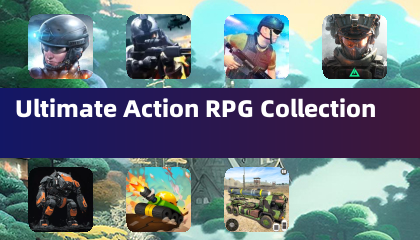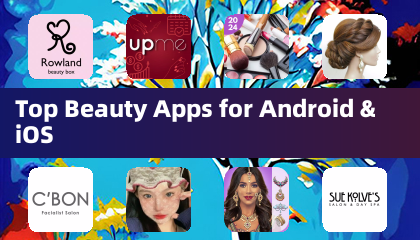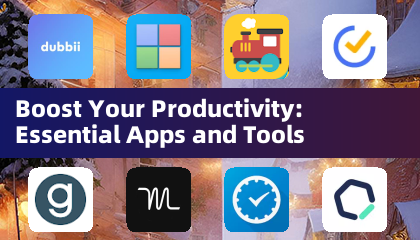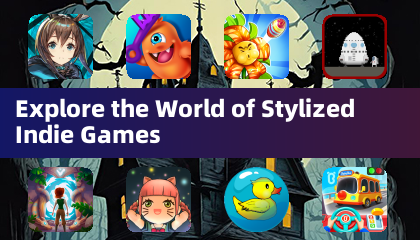ဝက်ဘ်စာမျက်နှာများကို Google Chrome ဖြင့်ဘာသာပြန်ဆိုသည့်အနုပညာကိုကျွမ်းကျင်သည်။ ဤလမ်းညွှန်သည် Google Chrome ၏ဘာသာပြန်အင်္ဂါရပ်များကိုပြည့်စုံသောလမ်းလျှောက်ခြင်း, စာမျက်နှာတစ်ခုလုံးကိုဘာသာပြန်ထားသော, ရွေးချယ်ထားသောစာသားဘာသာပြန်ထားသောနှင့်ကိုယ်ပိုင်ချိန်ညှိချက်များနှင့်ကိုယ်ပိုင်ချိန်ညှိချက်များညှိနှိုင်းမှုများကိုဖြည့်ဆည်းပေးသည်။ ဘာသာစကားမျိုးစုံဝက်ဘ်ဆိုက်များကိုအလွယ်တကူသွားလာရန်ဤအဆင့်များကိုလိုက်နာပါ။
အဆင့် 1 - Settings menu
Settings menu
 သင်၏ Google Chrome Browser ၏ညာဘက်အပေါ်ထောင့်ရှိလက်ျာဘက်ထောင့်ရှိဒေါင်လိုက်အစက် (သို့မဟုတ်သုံးအလျားလိုက်လိုင်းသုံးလိုင်းများ) ကိုနှိပ်ခြင်းဖြင့်စတင်သည်။ ၎င်းသည်အဓိက menu ကိုဖွင့်သည်။
သင်၏ Google Chrome Browser ၏ညာဘက်အပေါ်ထောင့်ရှိလက်ျာဘက်ထောင့်ရှိဒေါင်လိုက်အစက် (သို့မဟုတ်သုံးအလျားလိုက်လိုင်းသုံးလိုင်းများ) ကိုနှိပ်ခြင်းဖြင့်စတင်သည်။ ၎င်းသည်အဓိက menu ကိုဖွင့်သည်။
အဆင့် 2 - Settings သို့သွားရန်
 Dropdown Menu တွင် "ချိန်ညှိချက်များ" ကိုရွေးချယ်ပါ။ ဤသည် browser's settings စာမျက်နှာကိုဖွင့်လှစ်လိမ့်မယ်။
Dropdown Menu တွင် "ချိန်ညှိချက်များ" ကိုရွေးချယ်ပါ။ ဤသည် browser's settings စာမျက်နှာကိုဖွင့်လှစ်လိမ့်မယ်။
အဆင့် 3. ဘာသာပြန်ချက်ချိန်နေရာများ
 ချိန်ညှိချက်များစာမျက်နှာ၏ထိပ်တွင်သင်ရှာဖွေရေးဘားကိုတွေ့လိမ့်မည်။ သက်ဆိုင်ရာချိန်ညှိချက်များကိုလျင်မြန်စွာရှာဖွေရန် "ဘာသာပြန်ဆိုခြင်း" သို့မဟုတ် "ဘာသာစကား" ကိုရိုက်ထည့်ပါ။
ချိန်ညှိချက်များစာမျက်နှာ၏ထိပ်တွင်သင်ရှာဖွေရေးဘားကိုတွေ့လိမ့်မည်။ သက်ဆိုင်ရာချိန်ညှိချက်များကိုလျင်မြန်စွာရှာဖွေရန် "ဘာသာပြန်ဆိုခြင်း" သို့မဟုတ် "ဘာသာစကား" ကိုရိုက်ထည့်ပါ။
အဆင့် 4: ဘာသာစကားဆက်တင်များကိုရယူခြင်း
ဘာသာပြန်ချိန်ညှိချက်များကိုသင်တွေ့ရှိပါက "ဘာသာစကားများ" သို့မဟုတ် "ဘာသာပြန်" ရွေးစရာကိုနှိပ်ပါ။
အဆင့် 5: စီမံခန့်ခွဲမှုဘာသာစကားများကိုစီမံခြင်း
ဤအပိုင်းသည်သင်၏ browser မှထောက်ပံ့သောဘာသာစကားများစာရင်းကိုဖော်ပြထားသည်။ သင်သည်ဘာသာစကားအသစ်များကိုထည့်သွင်းနိုင်သည်, ရှိပြီးသားအရာများကိုဖယ်ရှားနိုင်သည်သို့မဟုတ်၎င်းတို့၏အမိန့်ကိုချိန်ညှိနိုင်သည်။
အဆင့် 6. အလိုအလျောက်ဘာသာပြန်ခြင်း 
ကိုဖွင့်ခြင်း
စာဖတ်ခြင်း "မဟုတ်သောစာမျက်နှာများကိုဘာသာပြန်ရန်" ဟူသောစာသားကိုဘာသာပြန်ရန် "အရေးကြီးသော" အာမခံချက် "သေချာပါစေ။ သင်၏ပုံမှန်ဘာသာစကားဖြင့်ဝက်ဘ်စာမျက်နှာသို့သွားသောအခါဝက်ဘ်စာမျက်နှာတစ်ခုကိုအလိုအလျောက်ဘာသာပြန်ဆိုရန်အလိုအလျောက်ဘာသာပြန်ဆိုရန် Google Chrome ကိုအလိုအလျောက်ပေးလိမ့်မည်။
<🎜> <🎜> <🎜>
<🎜> ဤအဆင့်များကိုလိုက်နာခြင်းဖြင့် Google Chrome ၏အားကောင်းသောဘာသာပြန်နိုင်စွမ်းများကိုသော့ဖွင့်ပြီးသင်၏ဝက်ဘ်ရှာဖွေခြင်းအတွေ့အကြုံကိုချောမွေ့စွာနှင့်ထိရောက်စွာပြုလုပ်နိုင်သည်။ <🎜>

 သင်၏ Google Chrome Browser ၏ညာဘက်အပေါ်ထောင့်ရှိလက်ျာဘက်ထောင့်ရှိဒေါင်လိုက်အစက် (သို့မဟုတ်သုံးအလျားလိုက်လိုင်းသုံးလိုင်းများ) ကိုနှိပ်ခြင်းဖြင့်စတင်သည်။ ၎င်းသည်အဓိက menu ကိုဖွင့်သည်။
သင်၏ Google Chrome Browser ၏ညာဘက်အပေါ်ထောင့်ရှိလက်ျာဘက်ထောင့်ရှိဒေါင်လိုက်အစက် (သို့မဟုတ်သုံးအလျားလိုက်လိုင်းသုံးလိုင်းများ) ကိုနှိပ်ခြင်းဖြင့်စတင်သည်။ ၎င်းသည်အဓိက menu ကိုဖွင့်သည်။  Dropdown Menu တွင် "ချိန်ညှိချက်များ" ကိုရွေးချယ်ပါ။ ဤသည် browser's settings စာမျက်နှာကိုဖွင့်လှစ်လိမ့်မယ်။
Dropdown Menu တွင် "ချိန်ညှိချက်များ" ကိုရွေးချယ်ပါ။ ဤသည် browser's settings စာမျက်နှာကိုဖွင့်လှစ်လိမ့်မယ်။ 
 နောက်ဆုံးရဆောင်းပါးများ
နောက်ဆုံးရဆောင်းပါးများ